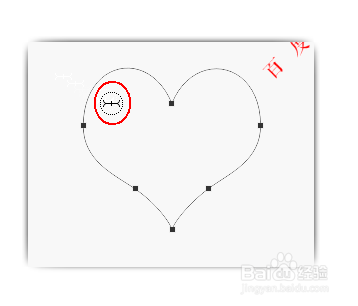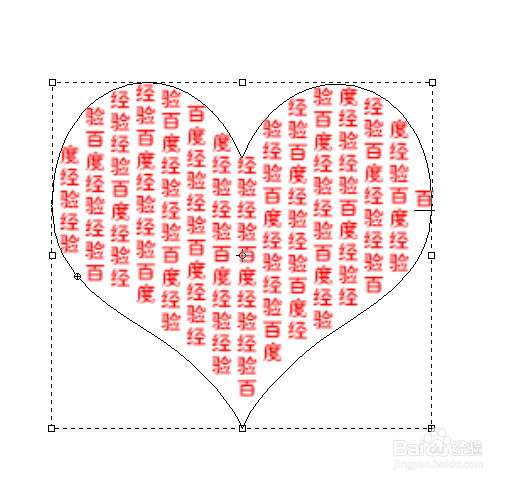今天小编来教大家在PHOTOSHOP中如何制作图下几种文字效果。

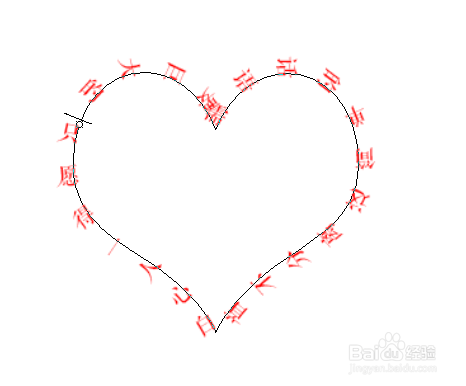
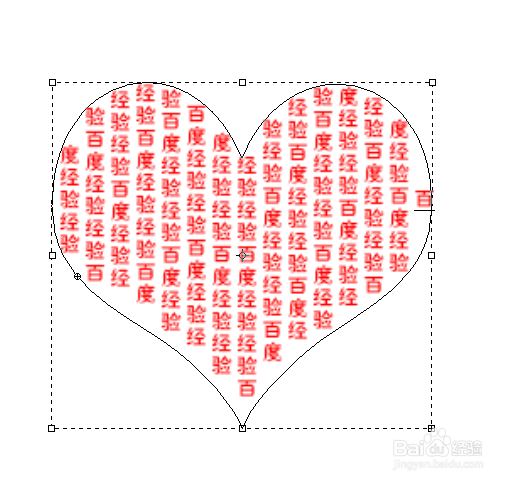
工具/原料
PHOTOSHOP
弯曲折回弧形:不闭合轨迹
1、首先启动ps,新建一个空白文档,用钢笔工具勾勒出想要的路径,来作为文字的输入轨迹。(可搭配不同的钢笔工具来弯曲调改路径。)
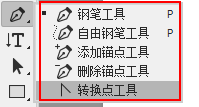
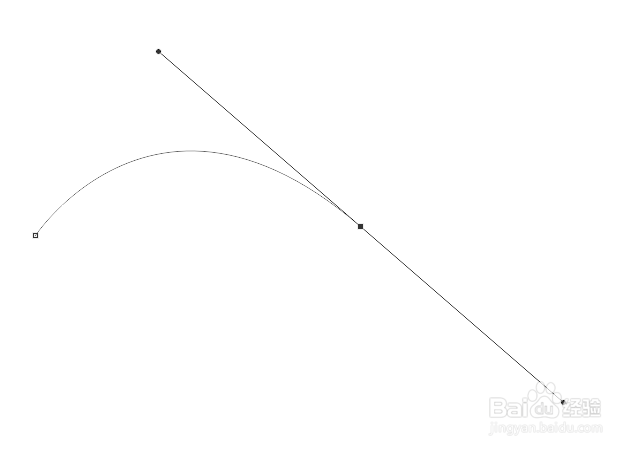
2、点击文字工具,鼠标移动到我们刚刚勾勒好的路径上,出现一个S形虚线时点击一下,出现闪动文字竖标,这时输入的文字便可沿着我们勾勒的路径输出。
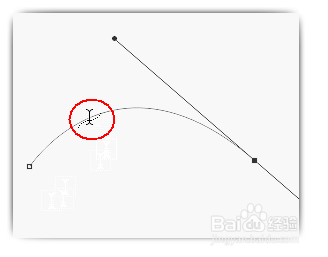
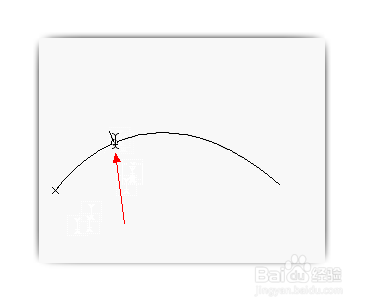
3、我们可以设置文字的开始结束方位,还可以从上方‘窗口’调出‘字符’工具,在字符面板做详细调整,设置字体,文字大小,行距间距等等。
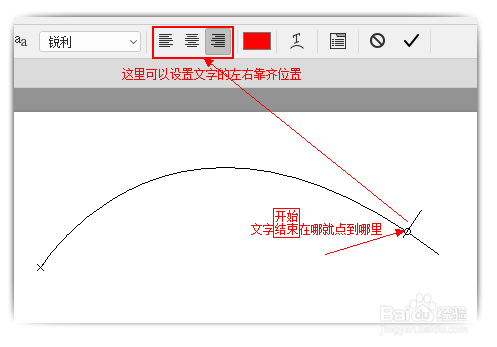
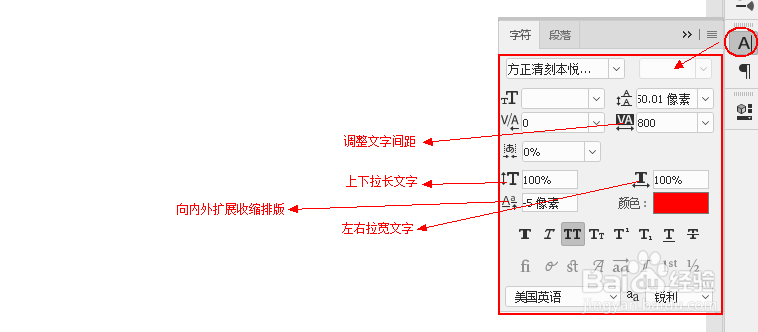
4、如果还是想多加一些效果,还可以点击如图所示的T形图标选择扭曲效果并设置相应数值。
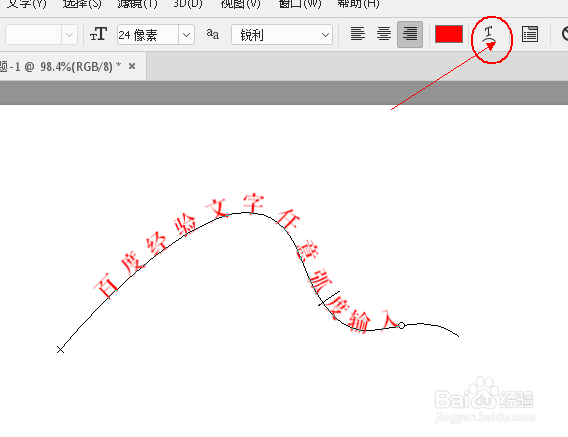
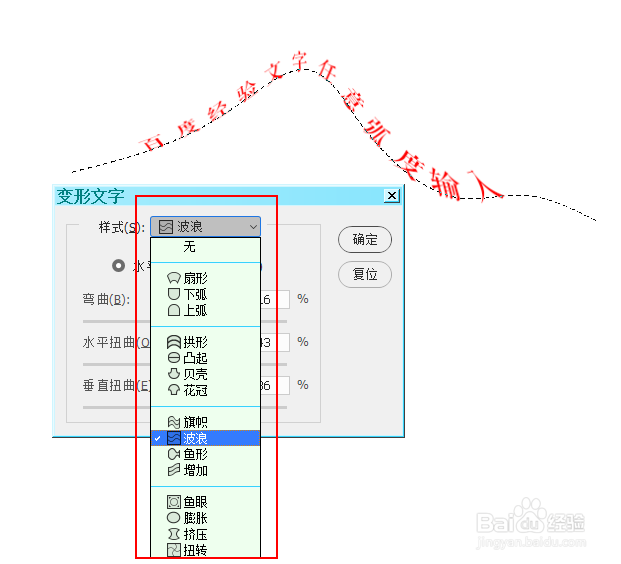
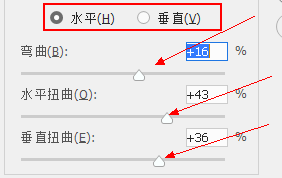
5、我们棵褶佐峨还可以继续勾勒路径,闭合或者一根线状,不规则折回、都可以。点击钢笔工具,鼠标移动到描点上出现一个方块□时点击一下,即可接着勾勒任意形状。
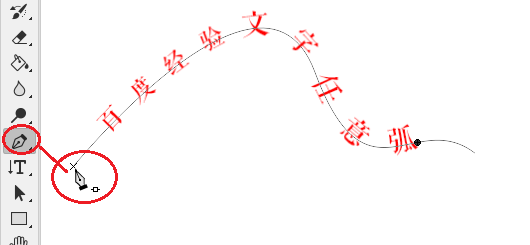
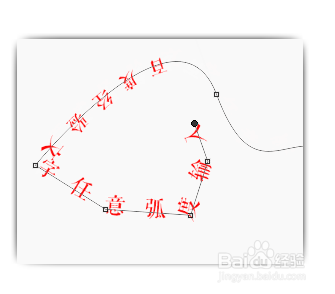
闭合轨迹:文字描边和填充
1、做闭合轨迹的方法很多:我们可以用套索等选择工具做出选区,然后右键选区转为路径来用作文字轨迹。也可以用画笔选择自己喜欢的图案并调出选区,右键转换为路径。接下来小编用形状工具为大家示范。
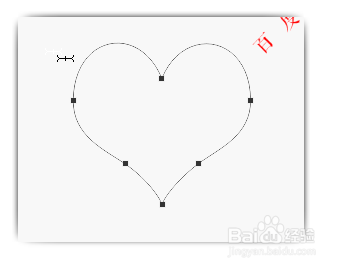
2、首先用形状工具勾勒出喜欢的图形路径,作为闭合轨迹。
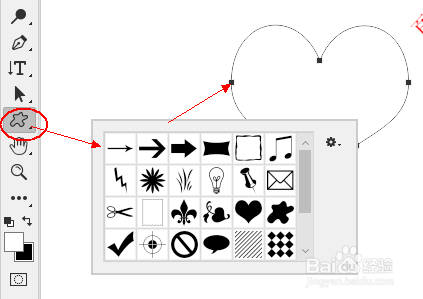
3、点击文字工具,鼠标移动到路径边上,出现S形虚线时点击一下,出现文字输入的闪动竖标,这时候输入的文字都会沿着小编勾勒的心形描边。
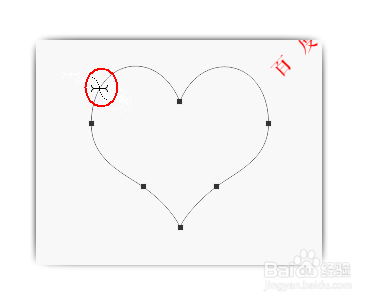
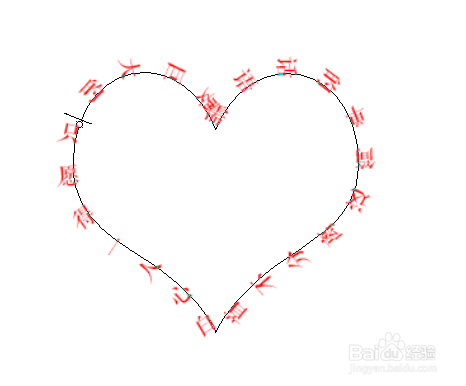
4、鼠标移动到闭合路径内,出现一个圆形虚线时点击,输入的文字即可在圆形粝简肯惧内填充。小编这里用的竖排版文字工具,当然也可以横着来输入。大家可以多尝试不同的设置排版,颜色渐变,发光,叠瑕铆幌约加,渐隐,倾斜旋转....作为素材效果很好的。